Redirecionamento Home.tb.ask.com
Sequestrador de NavegadorTambém conhecido como: Home.tb.ask.com (Sequestrador de Navegador)
Faça uma verificação gratuita e verifique se o seu computador está infectado.
REMOVER AGORAPara usar a versão completa do produto, precisa de comprar uma licença para Combo Cleaner. 7 dias limitados para teste grátis disponível. O Combo Cleaner pertence e é operado por RCS LT, a empresa-mãe de PCRisk.
Instruções de remoção do redirecionamento de home.tb.ask.com
o que é home.tb.ask.com?
Home.tb.ask.com é um website de pesquisa legítimo de Internet. No entanto, os utilizadores são redirecionados para este site por uma grande quantidade de barras de ferramentas de navegador (por exemplo, DiscoverAncestry, GameTrekkers, MindDabble, WeatherBlink, MyScrapNook) que são categorizados como sequestradores de navegador. Os desenvolvedores destas barras de ferramentas (Mindspark Interactive Network Inc.)) empregam um método de marketing de software fraudulento chamado 'agregação' como forma de infiltrar estas extensões fraudulentas nos navegadores de Internet do utilizador mais populares - Internet Explorer, Google Chrome, Mozilla Firefox. Depois destes plug-ins infiltrarem no navegador, o motor de busca padrão, página inicial o novo separador URL são definidos para o website home.tb.ask.com. Também, várias apps/extensões sequestradoras de navegador são instaladas (que denominadas 'helper objects') com a intenção de prevenir os utilizadores de reverter essas alterações. Estas barras de ferramentas geralmente oferecem um largo leque de características úteis (por exemplo, pesquisa de informação relacionada de família, edição de fotografia, jogos que melhoram a memória, etc.), por isso, criam a ilusão de ser apropriadas e acessíveis, e enganam os utilizadores na instalação.
Toolbars desenvolvido por Mindspark Interactive Network Inc. é geralmente distribuído juntamente com o software gratuito descarregue em websites de descarregamento do software gratuito. Por isso, vale a pena mencionar que estes sites (por exemplo, downloads.com, soft32.com, softonic.com, e assim por diante) rentabilizam o seu tráfego e serviços gratuitos através dos gestores de descarregamento, que supostamente facilitam e aceleram a facilidade e aceleram o procedimento do descarregamento. Contudo, os gestores de descarregamento (também denominados de 'instaladores', 'clientes de descarregamento', 'ferramentas de descarregamento' etc.) são usados para oferecer a instalação de software de terceiros juntamente com o software escolhido. Em algumas ocasiões, a instalação é simplesmente oculta, e não é apresentado ao utilizador qualquer informação relacionada com a instalação. Apesar das alegações do software promovido ser '100% legítimo e livre de vírus”, os programas são distribuídos através dos gestores de descarregamento são mais prováveis de ser adware ou malware. Após a infiltração bem sucedida, começam a causar redirecionamentos de navegador indesejados, mostram anúncios intrusivos, e recolhem a informação referente à navegação do utilizador na Internet. Os anúncios exibidos por apps fraudulentas (banner, pop-up, cupões, transicionais, intersisticiais, em-texto, e muitos outros) muitas vezes redirecionam para sites inofensivos como lojas online, ou sites que oferecem vários serviços. No entanto, também podem redirecionar para um website fraudulento, que contém conteúdo infeccioso, causando desse modo infecções de computador de alto risco. Também, a informação recolhida é partilhada mais tarde com terceiros, e uma vez que pode conter detalhes pessoalmente identificáveis, ter um app fraudulenta instalada no seu sistema pode causar questões de privacidade ou mesmo o roubo de identidade. O website home.tb.ask.com não é um vírus nem um malware, no entanto, as aplicações que provocam os redirecionamentos para este site são categorizados como sequestradores de navegador, por isso, deve desinstalá-los.
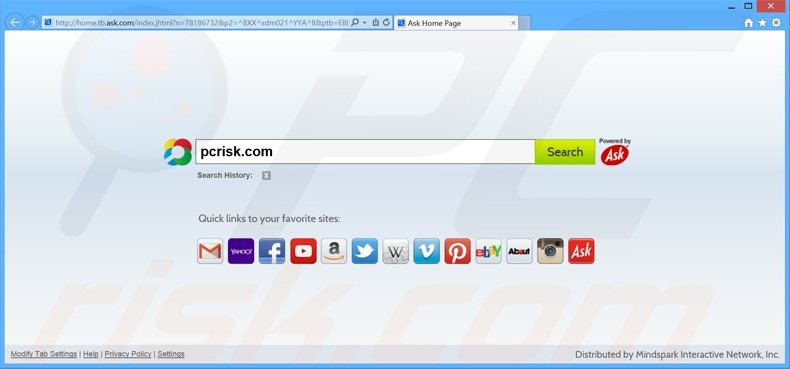
Os resultados de pesquisa mostram que uma parte grande das apps sequestradoras de navegador partilham muitas similaridades - quase todas agregadas a vários software. Por exemplo, tal como as barras de ferramentas por Mindspark Interactive Network, Inc., hotsearches.info, myweatherxp.com, 321oyun.com, também sequestra navegadores de Internet e modifica as mesmas definições. Mais tarde, o utilizador é redirecionado para os websites supracitados. Apesar disso, esses sites não fornecem qualquer um dos recursos prometidos - são desenvolvidos para gerar rendimento exibindo anúncios intrusivos, recolhendo dados pessoais, e provocando redirecionamento indesejados, gerando assim tráfego para outros websites. Estas são as razões principais pelas quais nunca aceitar qualquer oferta para instalar o software de terceiros não reconhecidos. Se o seu navegador continua a redirecioná-lo para o website home.tb.ask.com, e existe uma barra de ferramentas no seu navegador, siga o guia de remoção fornecido e desinstale este sequestrador de navegador.
Como é que home.tb.ask.com foi instalado no meu computador?
As aplicações que redirecionam para este website são maioritariamente distribuídas com o software livre gratuito. Há uma elevada probabilidade que a instalação é causada pela falta da atenção ao descarregar e ao instalar o software gratuito. A maioria dos utilizadores saltam as etapas do descarregamento e e usam as definições de instalação 'Típicas' e 'Rápidas', em vez de 'Personalizadas' ou 'Avançadas'. Contudo, é importante saber que as apps fraudulentas são frequentemente ocultadas nas definições, por isso, selecionando a instalação 'Rápida' causa frequentemente as infeções de computador.
Como evitar a instalação de aplicações potencialmente indesejadas?
Deve descarregar sempre o software desejado do seu website oficial. Entretanto, se já descarregou do website de descarregamento do software gratuito, sempre, se houver a possiblidade, de usar o descarregamento direto, em vez de usar a app de descarregamento. No entanto, é mais provável que será forçado a usar o gestor de descarregamento, por isso, deve analisar de perto cada passo do procedimento de descarregamento de software gratuito, e exclua qualquer software de terceiros que está incluído. Também, a instalação deve sempre ser executada as definições 'Avançadas' ou 'Personalizadas', que exporá e permitirá rejeitar todas as aplicações de terceiros listados para instalação.
Remoção automática instantânea do malware:
A remoção manual de ameaças pode ser um processo moroso e complicado que requer conhecimentos informáticos avançados. O Combo Cleaner é uma ferramenta profissional de remoção automática do malware que é recomendada para se livrar do malware. Descarregue-a clicando no botão abaixo:
DESCARREGAR Combo CleanerAo descarregar qualquer software listado no nosso website, concorda com a nossa Política de Privacidade e Termos de Uso. Para usar a versão completa do produto, precisa de comprar uma licença para Combo Cleaner. 7 dias limitados para teste grátis disponível. O Combo Cleaner pertence e é operado por RCS LT, a empresa-mãe de PCRisk.
Menu rápido:
- O que é home.tb.ask.com?
- PASSO 1. Desinstale a aplicação home.tb.ask.com através do Painel de Controlo.
- PASSO 2. Remova o redirecionamento home.tb.ask.com do Internet Explorer.
- PASSO 3. Remova o sequestrador de navegador home.tb.ask.com do Google Chrome.
- PASSO 4. Remova a página inicial home.tb.ask.com e motor de busca padrão do Mozilla Firefox.
- PASSO 5. Remova o redirecionamento home.tb.ask.com do Safari.
- PASSO 6. Remova a extensão fraudulento do Microsoft Edge.
Remoção do sequestrador de navegador home.tb.ask.com:
Utilizadores Windows 10:

Clique com o botão direito do rato no canto inferior esquerdo do ecrã, seleccione Painel de Controlo no Menu de Acesso Rápido. Na janela aberta, escolha Desinstalar um Programa.
Utilizadores Windows 7:

Clique Início ("Logo Windows" no canto inferior esquerdo do seu ambiente de trabalho), escolha o Painel de Controlo. Localize Programas e clique em Desinstalar um programa.
Utilizadores macOS (OSX):

Clique Finder, na janela aberta selecione Aplicações. Arraste a app da pasta das Aplicações para a Reciclagem (localizado em Dock), e depois clique com o botão direito no botão da Reciclagem e selecione Esvaziar Reciclagem.
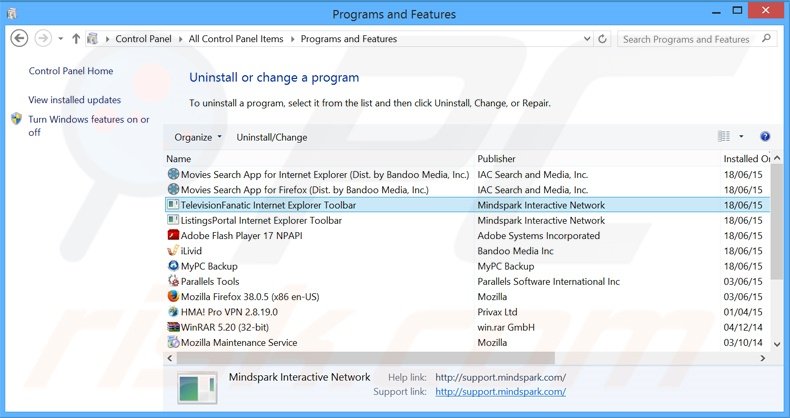
Na janela de desinstalação de programas: procure por todas as apps suspeitas recém-instaladas (por exemplo: "TelevisionFanatic", "ListingsPortal"), selecione estas entradas e clique "Desinstalar" ou "Remover".
Após desinstalar os programas potencial indesejados (que causam o rdirecionamento do navegador para o website home.tb.ask.com), faça a verificação do seu computador por todos os componentes indesejados restantes. Para fazer a verificação do seu computador, use o software recomendado da remoção do malware.
DESCARREGAR removedor de infeções por malware
Combo Cleaner faz uma verificação se o seu computador estiver infetado. Para usar a versão completa do produto, precisa de comprar uma licença para Combo Cleaner. 7 dias limitados para teste grátis disponível. O Combo Cleaner pertence e é operado por RCS LT, a empresa-mãe de PCRisk.
Remoção do sequestrador de navegador de home.tb.ask.com dos navegadores do Internet:
O video demonstra como remover os redirecionamentos de navegador:
 Remova os add-ons fraudulentos do Internet Explorer:
Remova os add-ons fraudulentos do Internet Explorer:
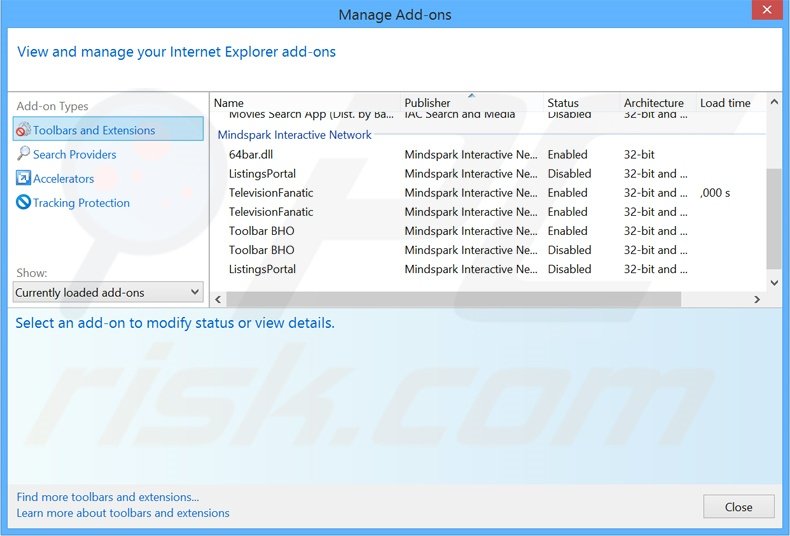
Clique no ícone "ferramenta" das opções do Internet Explorer ![]() (no canto direito superior do Internet Explorer), selecione "Gerir Add-ons". Procure todas as extensões de navegadior suspeitas recentemente (ex. "ListingsPortal", "TelevisionFanatic", "Toolbar BHO") instaladas no navegador, selecione estas entradas e clique "Remover".
(no canto direito superior do Internet Explorer), selecione "Gerir Add-ons". Procure todas as extensões de navegadior suspeitas recentemente (ex. "ListingsPortal", "TelevisionFanatic", "Toolbar BHO") instaladas no navegador, selecione estas entradas e clique "Remover".
Modifique a sua página inicial:
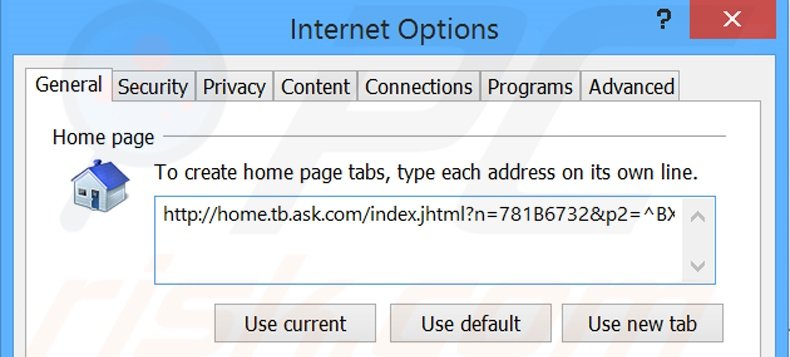
Clique no ícone "ferramenta" ícone de opções do Internet Explorer ![]() (no canto superior direito do Internet Explorer), selecione "Opções da Internet", na janela aberta, remova hxxp://home.tb.ask.com e insira o domínio da sua preferência, o que vai abrir sempre que iniciar o Internet Explorer. Também pode escrever about: blank para abrir uma página em branco quando iniciar o Internet Explorer.
(no canto superior direito do Internet Explorer), selecione "Opções da Internet", na janela aberta, remova hxxp://home.tb.ask.com e insira o domínio da sua preferência, o que vai abrir sempre que iniciar o Internet Explorer. Também pode escrever about: blank para abrir uma página em branco quando iniciar o Internet Explorer.
Modifique o seu motor de busca padrão:
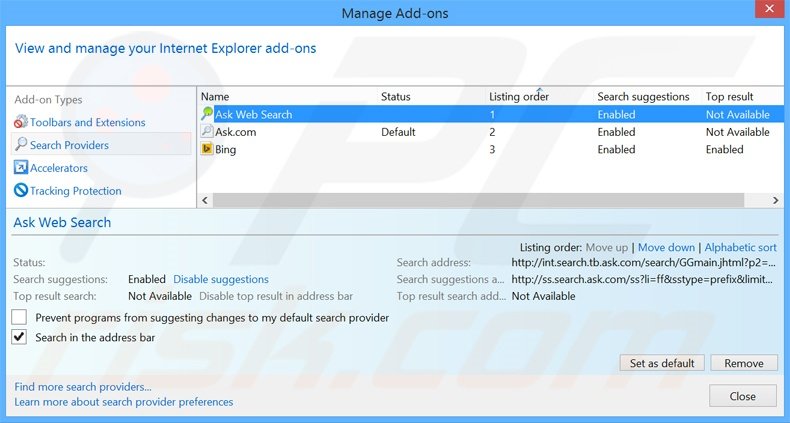
Clique no ícone "ferramenta" das opções do Internet Explorer ![]() (no canto direito superior do Internet Explorer), selecione "Gerir Add-ons". Na janela aberta, selecione "Pesquisar Fornecedores", defina "Google", "Bing", ou qualquer o outro motor de busca Search Engine preferido como padrão e depois remova "Ask Web Search" e "Ask.com".
(no canto direito superior do Internet Explorer), selecione "Gerir Add-ons". Na janela aberta, selecione "Pesquisar Fornecedores", defina "Google", "Bing", ou qualquer o outro motor de busca Search Engine preferido como padrão e depois remova "Ask Web Search" e "Ask.com".
Método opcional:
Se continuar a ter problemas com a remoção do home.tb.ask.com (sequestrador de navegador), pode repor as suas definições padrão do Internet Explorer.
Utilizadores Windows XP: Clique em Iniciar, clique em Executar, na janela aberta, digite inetcpl.cpl. Na janela aberta clique no separador Avançado, e depois clique em Repor.

Utilizadores Windows Vista e Windows 7: Clique no logo do Windows, na caixa de pesquisa iniciar, escreva inetcpl. cpl e clique em entrar. Na janela aberta clique no separador Avançado e depois clique em Repor.

Utilizadores Windows 8: Abra o Internet Explorer e clique no ícone da ferramenta. Selecione Opções da Internet.

Na janela aberta, selecione o separador Avançado.

Clique no botão Repor.

Confirme que pretende redefinir as configurações do Internet Explorer para padrão clicando no botão Repor.

 Remova as extensões fraudulentas do Google Chrome:
Remova as extensões fraudulentas do Google Chrome:
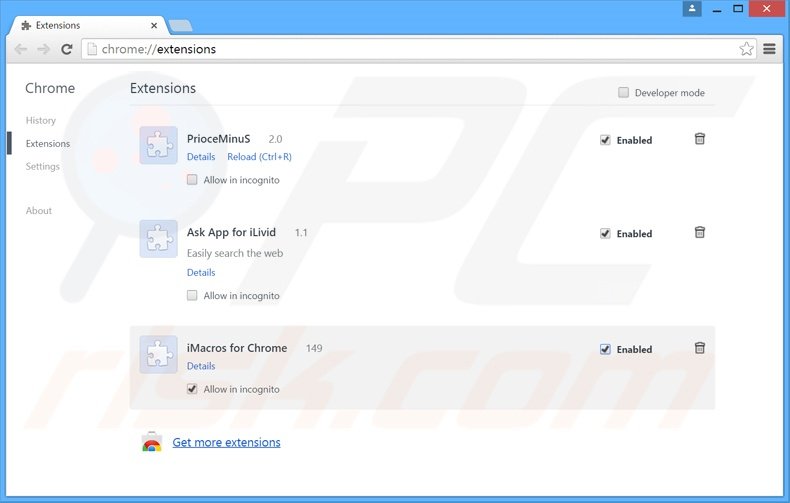
Clique no ícone das opções do Google Chrome ![]() (no canto direito superior do Google Chrome), selecione "Ferramentas" e clique em "Extensões". Localize todos os plug-ins de navegador suspeitos, recentemente instalados, selecione estas entradas e clique no ícone da reciclagem.
(no canto direito superior do Google Chrome), selecione "Ferramentas" e clique em "Extensões". Localize todos os plug-ins de navegador suspeitos, recentemente instalados, selecione estas entradas e clique no ícone da reciclagem.
Modifique a sua página inicial:
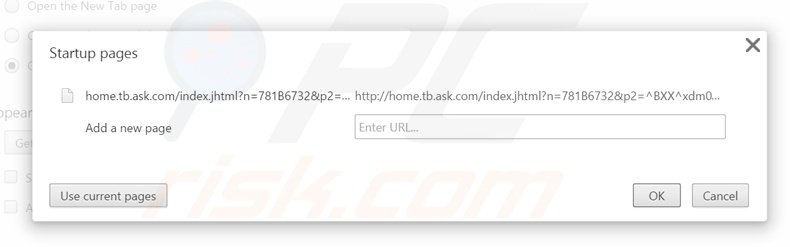
Clique no ícone das opções do Google Chrome ![]() (no canto direito superior do Google Chrome), selecione "Configurações". Na seção "Arranque" clique em "definir páginas", passe o rato sobre hxxp://home.tb.ask.com e clique no símbolo x. Agora, pode adicionar o seu website preferido como a sua página inicial.
(no canto direito superior do Google Chrome), selecione "Configurações". Na seção "Arranque" clique em "definir páginas", passe o rato sobre hxxp://home.tb.ask.com e clique no símbolo x. Agora, pode adicionar o seu website preferido como a sua página inicial.
Modifique o seu motor de busca padrão:
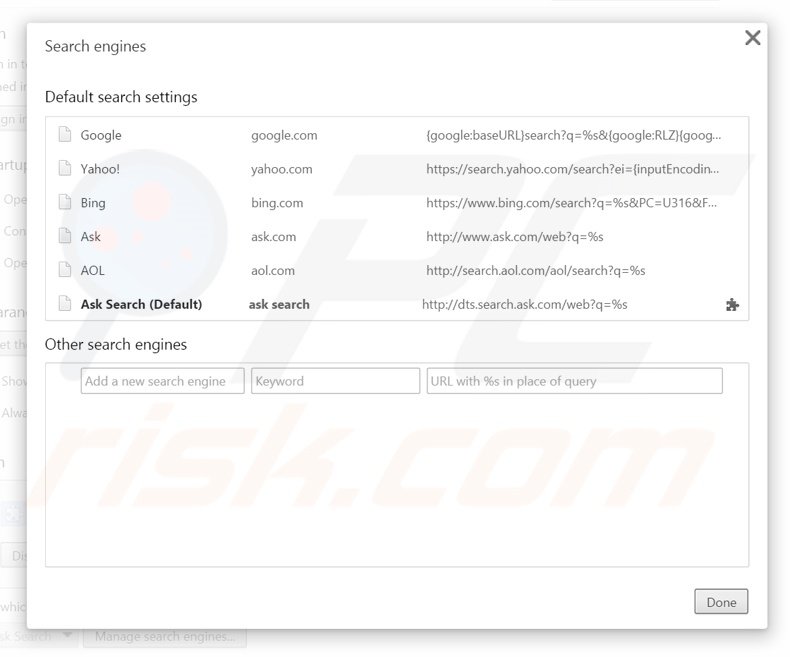
Para modificar o seu motor de busca padrão no Google Chrome: Clique no ícone do menu de opções Google Chrome ![]() (no canto direito superior do Google Chrome), defina "Configurações", na seção da "Pesquisa", clique "Gerir Motores de Pesquisa"…, remova "Ask Search", "Ask.com" e adicione ou selecione o seu domínio preferido.
(no canto direito superior do Google Chrome), defina "Configurações", na seção da "Pesquisa", clique "Gerir Motores de Pesquisa"…, remova "Ask Search", "Ask.com" e adicione ou selecione o seu domínio preferido.
Método opcional:
Se continuar a ter problemas com a remoção do home.tb.ask.com (sequestrador de navegador), reinicie as configurações do navegador do Google Chrome. Clique no Chrome menu icon ![]() (no canto superior direito do Google Chrome) e selecione Settings. Faça scroll para o fundo do ecrã. Clique em Advanced… link.
(no canto superior direito do Google Chrome) e selecione Settings. Faça scroll para o fundo do ecrã. Clique em Advanced… link.

Depois de descer para a parte de baixo do ecrã, clique no botão Reset (Restore settings to their original defaults).

Na janela aberta, confirme que deseja redefinir as configurações do Google Chrome para o padrão, clicando no botão Reset.

 Remova os plugins fraudulentos do Mozilla Firefox:
Remova os plugins fraudulentos do Mozilla Firefox:
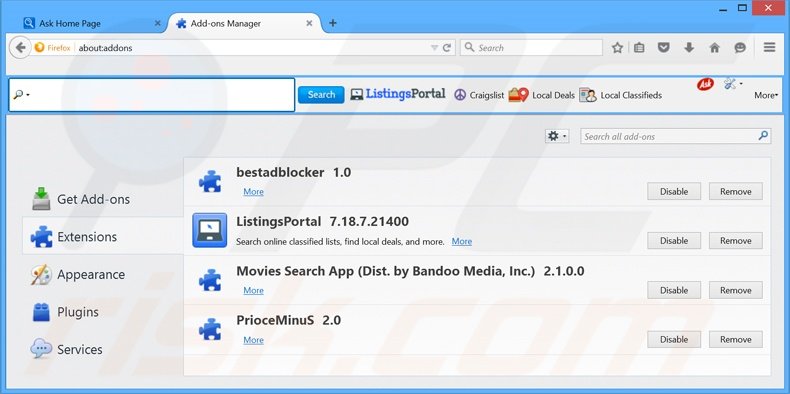
Clique no ícone do menu do Firefox ![]() (no canto superior direito da janela principal), selecione "Add-ons". Clique em "Extensões" e remova todos os plug-ins de navegador recentemente instalados (ex. "ListingsPortal").
(no canto superior direito da janela principal), selecione "Add-ons". Clique em "Extensões" e remova todos os plug-ins de navegador recentemente instalados (ex. "ListingsPortal").
Modifique a sua página inicial:
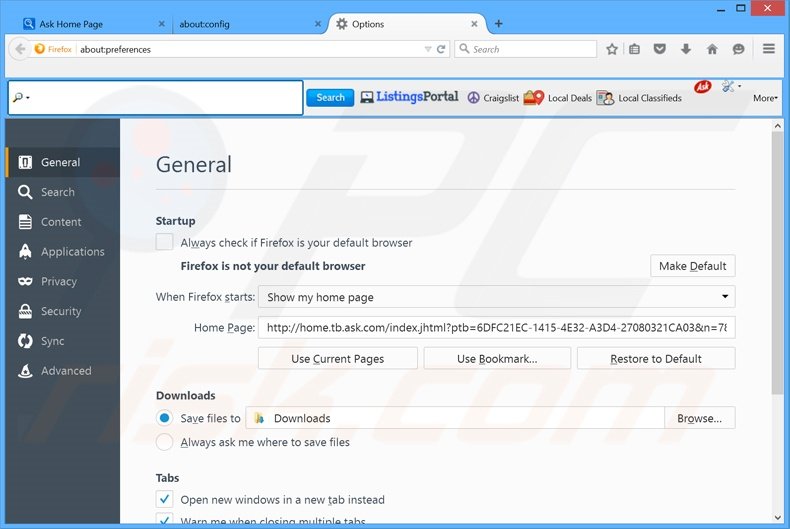
Para redefinir a sua página inicial, clique no ícone do menu do Firefox ![]() (no canto superior direito da janela principal), em seguida, selecione "Opções", na janela aberta, remova hxxp://home.tb.ask.com e insira o seu domínio de preferência , que irá abrir sempre que iniciar o Mozilla Firefox.
(no canto superior direito da janela principal), em seguida, selecione "Opções", na janela aberta, remova hxxp://home.tb.ask.com e insira o seu domínio de preferência , que irá abrir sempre que iniciar o Mozilla Firefox.
Modifique o seu motor de busca padrão:
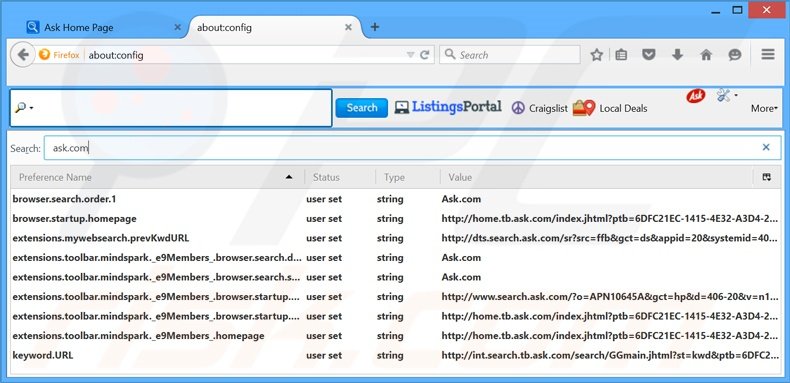
Na barra de endereço do URL, escreva about:config e clique Enter.
Clique "Eu terei cuidado, prometo"
No filtro da busca no inicío, escreva: "ask.com"
Clique com o botão direito-nas preferências encontradas e selecione "Repor" para restaurar os valores padrão.
Método opcional:
Os utilizadores de computador que estão a ter problemas com a remoção dos home.tb.ask.com (sequestrador de navegador), podem repor as suas definições do Mozilla Firefox. Abra o Mozilla Firefox, no canto superior direito da janela principal clique no menu Firefox ![]() , na caixa do menu suspenso escolha Menu de Ajuda Aberto e selecione o menu de ajuda firefox
, na caixa do menu suspenso escolha Menu de Ajuda Aberto e selecione o menu de ajuda firefox ![]() .
.

Selecione Informação de Soluções de Problemas.

Na janela aberta, clique no botão Repor Firefox.

Nas janelas abertas confirme que quer restaurar as suas configurações do Mozilla Firefox para padrão, clicando no botão Repor.

 Remova extensões fraudulentas do Safari:
Remova extensões fraudulentas do Safari:

Certifique-se de que o seu navegador Safari está ativo, clique no menu Safari, e depois selecione Preferências….

Na janela de preferências selecione o separador Extensões. Procure todas as extensões recentemente instaladas e desinstale as suspeitas.

Na janela de preferências selecione o separador Geral e certifique-se que a sua página inicial está definida para o URL preferido, se for alterado por um sequestrador de navegador - altere-o.

Na janela de preferências selecione o separador Pesquisar e certifique-se que a sua página de pesquisa de Internet preferida está definida.
Método opcional:
Certifique-se de que o seu navegador Safari está ativo e clique no menu Safari. Do menu suspenso, selecione Limpar Histórico e Dados dos Sites.

Na janela aberta selecione histórico todo e clique no botão Limpar Histórico.

 Remova as extensões maliciosas do Microsoft Edge:
Remova as extensões maliciosas do Microsoft Edge:

Clique no ícone do menu Edge ![]() (chromium) (no canto superior direito do Microsoft Edge), selecione "Extensões". Localize quaisquer complementos suspeitos do navegador recentemente instalados e remova-os.
(chromium) (no canto superior direito do Microsoft Edge), selecione "Extensões". Localize quaisquer complementos suspeitos do navegador recentemente instalados e remova-os.
Altere a sua página inicial e as novas configurações do separador:

Clique no ícone do menu Edge ![]() (chromium) (no canto superior direito do Microsoft Edge), selecione "Configurações". Na seção "Inicialização", procure o nome do seqUestrador de navegador e clique em "Desativar".
(chromium) (no canto superior direito do Microsoft Edge), selecione "Configurações". Na seção "Inicialização", procure o nome do seqUestrador de navegador e clique em "Desativar".
Altere o seu mecanismo de pesquisa da Internet padrão:

Para alterar o seu mecanismo de pesquisa padrão no Microsoft Edge: Clique no ícone de menu Edge ![]() (chromium) (no canto superior direito do Microsoft Edge), selecione "Privacidade e serviços", role para a parte inferior da página e selecione "Endereço Barra". Na seção "Mecanismos de pesquisa usados na barra de endereço", procure o nome do mecanismo de pesquisa indesejado na Internet. Quando localizado, clique no botão "Desativar" ao lado. Como alternativa, pode clicar em "Gerir mecanismos de pesquisa", no menu aberto, procure por mecanismos de pesquisa indesejados na Internet. Clique no ícone do puzzle Microsoft Edge (Chromium)
(chromium) (no canto superior direito do Microsoft Edge), selecione "Privacidade e serviços", role para a parte inferior da página e selecione "Endereço Barra". Na seção "Mecanismos de pesquisa usados na barra de endereço", procure o nome do mecanismo de pesquisa indesejado na Internet. Quando localizado, clique no botão "Desativar" ao lado. Como alternativa, pode clicar em "Gerir mecanismos de pesquisa", no menu aberto, procure por mecanismos de pesquisa indesejados na Internet. Clique no ícone do puzzle Microsoft Edge (Chromium) ![]() junto e selecione "Desativar".
junto e selecione "Desativar".
Método opcional:
Se continuar a ter problemas com a remoção do home.tb.ask.com (sequestrador de navegador), redefina as configurações do navegador Microsoft Edge. Clique no ícone do menu Edge ![]() (chromium) (no canto superior direito do Microsoft Edge) e selecione Configurações.
(chromium) (no canto superior direito do Microsoft Edge) e selecione Configurações.

No menu de configurações aberto, selecione Redefinir configurações.

Selecione Restaurar configurações para os seus valores padrão. Na janela aberta, confirme que deseja redefinir as configurações do Microsoft Edge para o padrão, clicando no botão Redefinir.

- Se isso não ajudou, siga estas instruções alternativas, explicando como redefinir o navegador Microsoft Edge.
Resumo:
 Um sequestrador de navegadir é um tipo de adware que altera as configurações do navegador de Internet do utilizador mudando o motor de busca e a página inicial padrão para sites indesejados.Mais comummente, este tipo de adware infiltra-se no sistema operacional do utilizador através de descarregamentos de software gratuito. Se o seu descarregamento for gerido por um cliente de descarregamento, certifique-se de excluir da instalação barras de ferramentas ou aplicações promovidas que procuram mudar o seu motor de busca e página inicial de Internet padrão.
Um sequestrador de navegadir é um tipo de adware que altera as configurações do navegador de Internet do utilizador mudando o motor de busca e a página inicial padrão para sites indesejados.Mais comummente, este tipo de adware infiltra-se no sistema operacional do utilizador através de descarregamentos de software gratuito. Se o seu descarregamento for gerido por um cliente de descarregamento, certifique-se de excluir da instalação barras de ferramentas ou aplicações promovidas que procuram mudar o seu motor de busca e página inicial de Internet padrão.
Ajuda na remoção:
Se estiver a experienciar problemas ao tentar remover home.tb.ask.com (sequestrador de navegador) a partir dos seus navegadores de Internet, por favor, peça ajuda no nosso fórum de remoção de malware.
Deixe um comentário:
Se tiver informações adicionais sobre home.tb.ask.com (sequestrador de navegador) ou a sua remoção por favor, partilhe o seu conhecimento na secção de comentários abaixo.
Fonte: https://www.pcrisk.com/removal-guides/9100-home-tb-ask-com-redirect
Partilhar:

Tomas Meskauskas
Pesquisador especialista em segurança, analista profissional de malware
Sou um apaixonado por segurança e tecnologia de computadores. Tenho experiência de mais de 10 anos a trabalhar em diversas empresas relacionadas à resolução de problemas técnicas e segurança na Internet. Tenho trabalhado como autor e editor para PCrisk desde 2010. Siga-me no Twitter e no LinkedIn para manter-se informado sobre as mais recentes ameaças à segurança on-line.
O portal de segurança PCrisk é fornecido pela empresa RCS LT.
Pesquisadores de segurança uniram forças para ajudar a educar os utilizadores de computadores sobre as mais recentes ameaças à segurança online. Mais informações sobre a empresa RCS LT.
Os nossos guias de remoção de malware são gratuitos. Contudo, se quiser continuar a ajudar-nos, pode-nos enviar uma ajuda, sob a forma de doação.
DoarO portal de segurança PCrisk é fornecido pela empresa RCS LT.
Pesquisadores de segurança uniram forças para ajudar a educar os utilizadores de computadores sobre as mais recentes ameaças à segurança online. Mais informações sobre a empresa RCS LT.
Os nossos guias de remoção de malware são gratuitos. Contudo, se quiser continuar a ajudar-nos, pode-nos enviar uma ajuda, sob a forma de doação.
Doar
▼ Mostrar comentários